O Centro de Rede e Compartilhamento não abre no Windows 11/10
Ao abrir a Central de Rede(Network) e Compartilhamento(Share Center) clássica , se tudo o que você obtém é uma tela em branco e não consegue acessar o Compartilhamento de Arquivos(File Sharing) ou outros recursos, esta postagem o ajudará. A Microsoft(Microsoft) mudou muito quando se trata de compartilhamento de arquivos ou acesso a computadores em uma rede doméstica, e parece ter causado um colapso.
Central de rede e compartilhamento(Sharing Center) não abre

Siga estas sugestões para resolver o problema com a Central de Rede(Network) e Compartilhamento(Sharing Center) . O problema ocorre quando alguém visita qualquer uma das opções que abrem qualquer uma das opções em Settings > Network e internet> Status > Advanced Network Configurações avançadas de rede. Experimente as seguintes sugestões:
- Execute o verificador de arquivos do sistema
- Redefinir rede
- Configure o firewall do Windows para permitir a descoberta de rede(Network Discovery) .
- Criar uma nova conta de administrador local
Você precisará de permissão de administrador para resolver este problema.
1] Execute o Verificador de arquivos do sistema

O Verificador de arquivos do sistema pode corrigir qualquer corrupção no arquivo do sistema. Execute o sfc /scannowcomando em um prompt de comando elevado.
Depois de encontrar os arquivos corrompidos, eles serão substituídos após a reinicialização do computador.
2] Redefinir rede
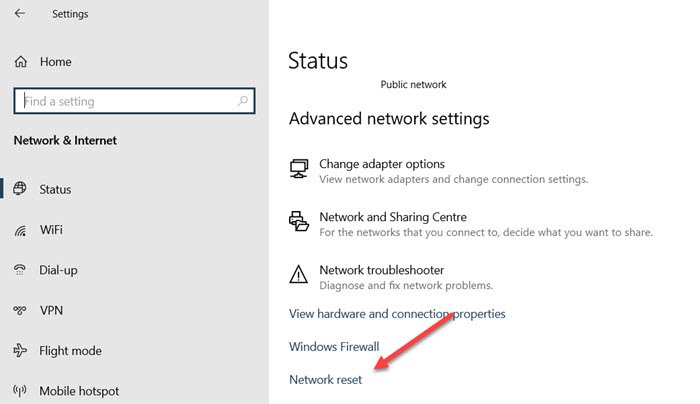
Vá para Configurações do (Settings)Windows 10 ( Win + I) e navegue até Rede(Network) e Internet . No final da tela Status , clique no link Network Reset . Ele redefinirá tudo para o padrão e você deverá acessar o painel de controle clássico de Rede(Network) e Compartilhamento . (Sharing)Tente isso em todos os computadores, e os computadores agora devem se encontrar na rede.
Se você precisar usar esse recurso de redefinição de rede no (Network Reset)Windows 11 , execute as seguintes etapas:

- Abra as configurações do Windows 11
- Clique(Click) em abrir configurações de rede e internet(Network)
- À direita, role para baixo até ver Configurações de rede avançadas e clique nele
- Novamente(Again) role para baixo na próxima tela até ver Mais configurações
- Aqui, clique em Redefinição de rede
- Na próxima tela, clique no botão Redefinir(Reset) agora e aguarde a conclusão do processo.
- Reinicie seu computador.
3] Configure o Firewall do Windows(Windows Firewall) para permitir a descoberta de rede(Network Discovery)
Abra o Painel(Control Panel) de Controle digitando “Control” no menu Iniciar(Start) e clique para abrir quando ele aparecer. Em seguida, clique em Sistema(System) e segurança(Security) e, em seguida, clique em Firewall do Windows(Windows Firewall) .
No painel esquerdo, clique em Permitir(Allow) um aplicativo ou recurso por meio do Firewall do Windows(Windows Firewall) . Clique em Alterar(Click Change) configurações. Você será solicitado a inserir uma senha de administrador ou concordar com o UAC .
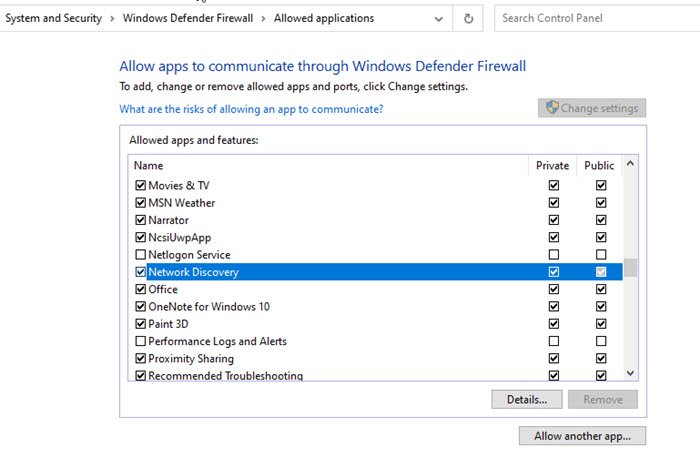
Em seguida, selecione Descoberta de rede(Network) e clique em OK. Localize o Network Discovery(Locate Network Discovery) na lista e permita-o para privado e público.
Certifique-se de acessar o snap-in Serviços( Services snap-in) e confirmar se o Cliente DNS(DNS Client) , Publicação de recurso de descoberta de função , Descoberta(Function Discovery Resource Publication) SSDP e(SSDP Discovery) Host de dispositivo UPnP(UPnP Device Host) estão em execução.
4] Crie uma nova conta de administrador local
Se nada mais funcionar, sugerimos criar uma nova conta de administrador local e verificar se essa conta pode abrir a Central de Rede(Network) e Compartilhamento(Sharing Center) . Siga(Follow) nosso guia sobre como você pode criar uma conta de administrador.
Espero que o post tenha sido útil e fácil de entender. Uma das sugestões deve ajudá-lo a resolver o problema.
Related posts
Como abrir System Properties em Windows 10 Control Panel
Como remover ou adicionar Services.msc a Control Panel em Windows 10
Device Manager está em branco e não mostrando nada em Windows 11/10
Como abrir Control Panel em Windows 10
Como adicionar Registry Editor a Control Panel em Windows 10
Como adicionar Local Group Policy Editor a Control Panel em Windows 10
Perguntas simples: O que é o Centro de Rede e Compartilhamento no Windows?
Como desligar Security and Maintenance notifications em Windows 11/10
Como verificar o Shutdown and Startup Log em Windows 10
Como Abrir Control Panel (Windows 10, 8, 7, Vista, XP)
Como diminuir ou aumentar o tempo Notification display em Windows 11/10
Como ativar ou desativar o Windows Security Center em Windows 10
Como mostrar Details pane em File Explorer em Windows 10
Como usar Charmap and Eudcedit built-in ferramentas de Windows 10
Best grátis Timetable software para Windows 11/10
Microsoft Intune não sincronização? Force Intune para sincronizar em Windows 11/10
Adicione o Painel de Controle e o Prompt de Comando ao menu WinX, no Windows 10
Best Free Parental Control software para Windows 10 PC
Como corrigir NVIDIA Control Panel não abrindo no Windows 10
Manutenção em progress message em Action Center em Windows 11/10
